Ciao!みなさんこんにちは!このブログでは主に
(1)pythonデータ解析,
(2)DTM音楽作成,
(3)お料理,
(4)博士転職
の4つのトピックについて発信していきます。
今回は音楽レシピ、東京VICTORYのカバー音源制作振り返りの第4回です!
音楽レシピでは、DTM音楽作成に役立つ豆知識を紹介していきます。
現在ではノートパソコン1台で本格的な音源を作ることができます。
「自分で作曲をしてみたい」、「市販のカラオケ音源では物足りないから自分で音源をつくりたい」といった方も増えてきているのではないでしょうか?
東京VICTORYのカバー音源制作振り返り第4回の今回は、ボーカルの加工をして仕上げる作業を振り返ります!
私自身はただの素人ではありますが、参考にしていただける点もあると思います。
よければお付き合いください!
私が作成した音源はYouTubeで視聴可能です!ぜひご視聴ください!
- 歌あり音源 : https://youtu.be/tFunvq6pTbQ
- コーラス付カラオケ: https://youtu.be/dP90uv2Htvk
- 楽器のみカラオケ: https://youtu.be/a9vU7KtFOrQ
Abstract | 歌モノは歌の処理をしっかりやればモノになる
ある意味当たり前ではありますが、歌モノの音源制作では、歌の処理をしっかり行うことでそれなりに聞けるものに仕上げることができます。
「東京VICTORY」カバー音源制作では、ボーカル系のトラックをややアグレッシブに処理しています。
ボーカル系のトラックは
- ピッチ修正
- 音色の調整(EQ、コンプ等)
- 空間系エフェクト
の順で処理を行います。
前回はボーカルのピッチ修正についてお話しました。
今回は、音色の調整と空間系エフェクトについて、音色の調整を中心にお話します。
加工前後の比較も行いますので、ぜひ最後までご覧ください!
Background | 前回までのおさらい
本シリーズでは、「東京VICTORY」カバー音源の制作過程を振り返ります。
第1回では楽曲についての私なりの解釈を紹介しました。
第2回ではアレンジとレコーディングについてご紹介しました。
ここまでで、必要なトラックのレコーディング完了しています。
第3回では、ボーカルのピッチ修正についてやや詳しくご紹介しました。
これで、ボーカルのピッチ修正までできましたので、このままでも音程的には問題のないトラックが全て揃っているということになります。
ここから必要なことは、
- ボーカルや楽器の音色を理想通りのものに近づけること
- 各トラックのバランス(周波数、タイミング、音量)を取ること
です。
第4回では、ボーカルの音色を理想通りのものに近づけることを行います。
楽器類の音色を仕上げることももちろん重要ですが、歌ものではまずはその顔であるボーカルの音色が重要です。
ボーカルの音色を理想通りのものに近づけることで、歌ものはある程度仕上がります。
Method | EQとコンプを用いたボーカルの加工
以下では、具体的なボーカルの音色の加工方法を「東京VICTORY」カバー音源の例でご紹介します!
どのように加工するかは、楽曲によっても異なりますし、理想の音色像によっても異なります。
あくまでも参考として捉えてください。
ちなみに今回はかなりアグレッシブな音作りを行っています。
第1回でお話したとおり、「東京VICTORY」はコード進行は地味ではありますが、音色としてはかなりアグレッシブで派手に作られています。
特に、ボーカル、ドラム、ピアノは倍音がキリッと立って前面に出てくるような音になっています。
そこを目指した音作りをしているため、アグレッシブにやっています!
メインボーカルの音作り
メインボーカルの加工手順とLogic上でのルーティング
メインボーカルの加工は、図?のようなルーティングの中で、
- 音作り
- 空間系エフェクト1
- 空間系エフェクト2
という加工を行っています。
図にすると下図1のようになります。
メインボーカルは、ダブルを録音しているため、レコーディングチャンネルが2つあります。
左上の「メインボーカル 入力: In2」と「メインボーカルダブル 入力: In2」がそれです。
これらのレコーディングチャンネルから、それぞれ別々のAUX(AUXiliary channel strip)に出力し、そこで音作りを行います。
メインボーカルの加工の大まかな流れとしては、
- レコーティングトラック(図?左上「メインボーカル」)から音量調整してAUXトラック(図?左上「Effect AUX1(B33)」)に出力。
- Effect AUX1(B33)で音を加工。センドリターンに送りつつ、メインボーカルBus(B13)に出力。
- メインボーカル専用のセンドリターン(B34, B35, B36, B37)では空間系のエフェクトを追加する。
- メインボーカルBus(B13)から、全体のセンドリターン(B3, B1)に送って空間系のエフェクトを加えつつ、マスターに出力する。
「メインボーカル」からは「Effect AUX2(B33) — Detune AUX(B39)」というラインにも出力しています。
Detune AUX(B39)では、サビ終わりの「みんな頑張ってええ〜」の「てええ〜」のところでケロケロボイスになるエフェクト(Detune or Autotune)を掛けています。
このエフェクトを掛けるために別のAUXに出力しています。
Effect AUX2(B33)はDetune用の音の加工をしています。
Effect AUX2(B33)とDetune AUX(B39)は本当は統合しても良いのですが、成り行き上別のAUXになりました。
メインボーカル専用のセンドリターンでは、各種空間系エフェクトを掛けています。
極小ディレイは、10ms程度の僅かなディレイを重ねることでボーカルに厚みを出す目的で使っています。「気づかないダブル」のようなイメージで、時間方向に厚みを出しています。
コーラスは「Chorus」という周波数をわずかに揺らすプラグインを使っており、周波数方向に厚みを出すことができます。
メインボーカル専用のディレイとリバーブは、ボーカルに自然な響きを付加するために用いられます。
ボーカルはオンマイクで録っていることもあり、他の楽器に比べて音響が少なく、そのままバンドサウンドに混ぜてしまうと浮いてしまいます。
そこで自然な響きを加えるためにこれらのエフェクトを使います。
最後の他の楽器と共有のセンドリターンでは、全体の音響をコントロールしています。
他の楽器と同じディレイとリバーブを付加することで、全体が馴染んだ響きになってくれます。
ここは掛けすぎると後ろに下がってしまうので、ボーカルはわずかに掛ける程度です。
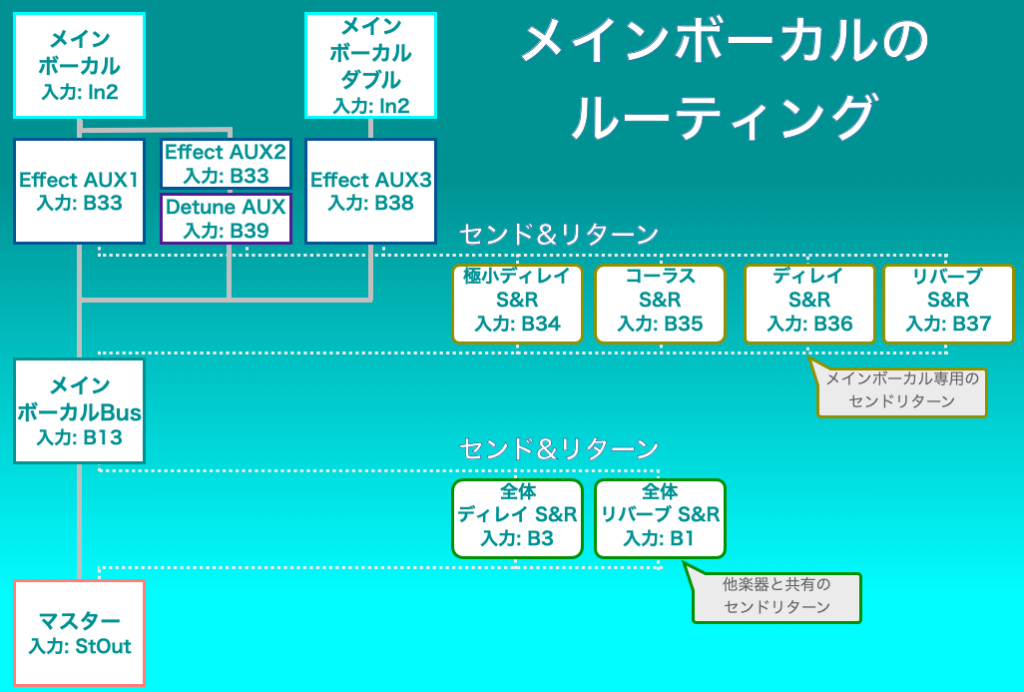
このようなルーティングは、Logic Pro Xのミキサー画面では下図2のようになります。
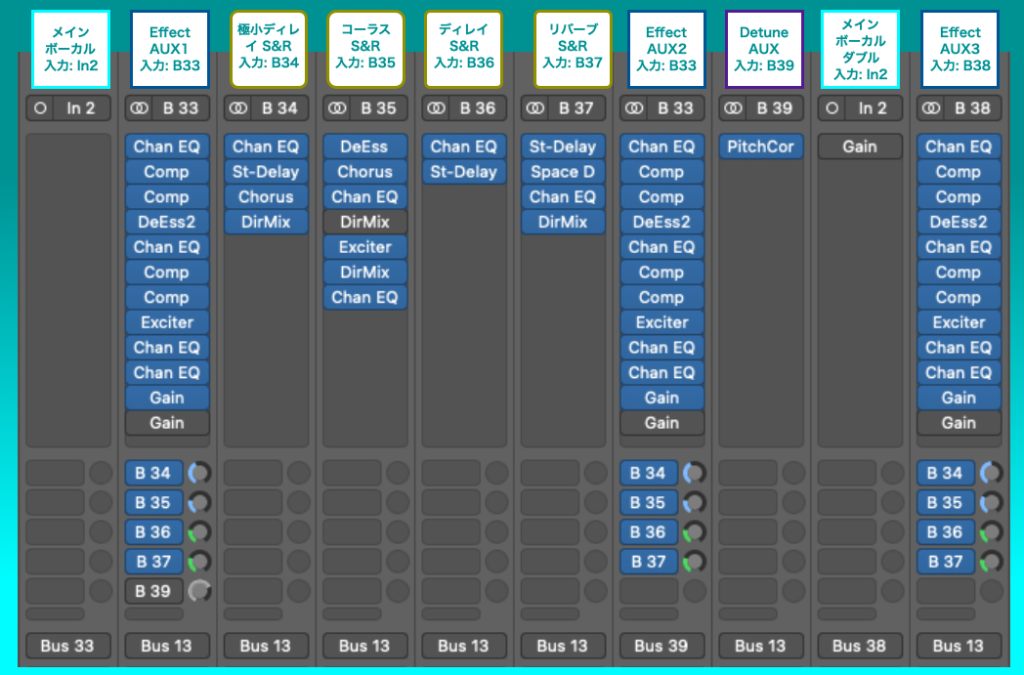
メインボーカルの音作りレシピ
Detuneや空間系といった様々な加工を行っていますが、これらの詳細はいつか別に扱うとして今回は音作りの部分をご紹介します。
また、コンプレッサーやEQの詳しい使い方についても別途説明することにして、今回は説明を割愛します。
なんとなく「あーそういう方針で使っているのね」ぐらいに思っていただければ良いです。
音作りは図1左上の「Effect AUX1(B33)」で行います。
レコーティングトラック(図1左上「メインボーカル」)から、パートごとの音量差を調整してから出力したものを加工しています。
こうすることで、コンプのかかり具合がパートごとに変わる(例: サビで強くかかる)といった減少を防ぎます。
Effect AUX1(B33)の中では、Logic付属のプラグインで音を加工しています。
使っているプラグインは下図3のようになっています。
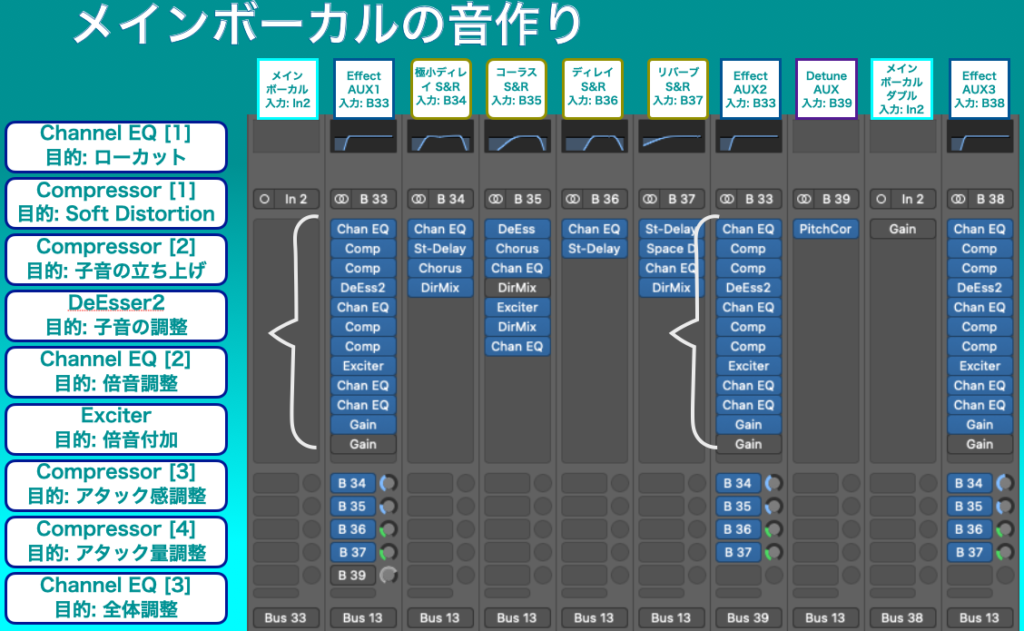
ここでやっていることは、大雑把に言えば
- ローカット
- アタック感とボリューム感の調整
- 倍音(声色)調整
の3つです。
Effect AUX1(B33)に挿さっているプラグインの設定は図4のようになっています。
それぞれをどの役割で使っているか、以下でお話します。

バンド楽器と共存するためのローカット
ローカットは一段目のChannel EQで行います。
バンドモノのボーカルではローカットは必須です。
ローカットを行わないと、フロアノイズ(足音)が入ったり、バスドラムやベースとぶつかって全体的にくぐもった音像になってしまいます。
サウンド全体として良く響いてくれるように、不要な低音は思い切って切っていきます。
子音の立ち上げとアタック感、ボリューム感のコントロール
アタック感とボリューム感の調整は、
- Compressor [2]
- DeEsser2
- Compressor [3]
- Compressor [4]
で行っています。
Compressor [2]とDeEsser2は、それぞれ、子音を立ち上げる役割と、それによって目立つように鳴る歯擦音(サ行とかの音)を抑える役割があります。
子音を立ち上げてあげると、ボーカルが前に出てくる音像になります。いわゆるアタック感が増すかんじです。
Compressor [2]はオプトコンプを深く掛けています。
Ratio = 2、アタック = 3–4msぐらい、-8dBぐらいの圧縮量にしています。
リリースは次のフレーズまでに圧縮が解除される速度に調整しています。
オプトコンプは反応するまでの時間かかかり、しかもゆるかに圧縮がかかるので、子音が圧縮されずに母音が自然に圧縮されます。
DeEsser2は、もともとLogic Pro Xに入っていたDe Esser (“S”の音を減衰させるコンプ)のversion 2です。
こちらは、音を実際に聞きながら、サ行が耳につかない程度になるように調整します。
Compressor [2]とDeEsser2の組み合わせで子音を調整しています。
Compressor [3]とCompressor [4]は、音を圧縮して、アタック感とボリューム感を調整しています。
Compressor [3]は、アタックをそこそこ出しつつ、ボディの音を適度に圧縮しています。全体の音量をそろえるという意味で、いわゆるコンプの使い方で使っています。
Ratio = 4、アタック = 5 ms、ピークで-3dBぐらいの圧縮がかかるようにしています。
リリースは自然な感じに聞こえるように設定しており50 ms程度になっています。
すこしねっとり、それでいてしっかり圧縮のかかるVintage VCAという種類のコンプにしています。
Compressor [4]は最大音量の圧縮を行っています。
これもよくあるコンプの使い方ですね。
Ratio = 2、アタック = 1 msぐらい、圧縮量はピークで1dBあるかないか程度です。
こちらはピークに素早く反応してほしいので、応答の速いVintage FETを使っています。
音色を決める倍音の付加とコントロール
倍音の調整は
- Compressor [1]
- Channel EQ [2]
- Exciter
- Channel EQ [3]
で行っています。
Compressor [1]は圧縮を全く掛けていません。「Soft Distortion」のスイッチをオンにして、高音成分を加えているだけです。
Channel EQ [2]では、2 kHzと4 kHz付近をうっすらブーストしています。
この領域をブーストすると少しきらびやかな感じになります。
少しきらびやかにした上で、Exciterで倍音を付加します。
役割としてはCompressor [1]のSoft Distortionに近いですが、Distortionよりもきらびやかに倍音が付加されます。
やりすぎるとギラギラになります笑
ちなみに、Compressor [3]もSoft Distortionスイッチをオンにしているので、Channel EQ [2]とCompressor [3]で結構きらびやかにした上でExciterで決めにいっている感があります。
かなりアグレッシブな音作りを目指しているので、倍音を沢山付加しています。
最後にChannel EQ [3]では全体の周波数分布を整えています。
- 念のためのローカット
- 地声で厚みを出すための200 Hz付近のうっすらブースト
- 響きをより出すための1–2 kHz付近のうっすらブースト
- よりアグレッシブさを強調する8 kHzの狭小ブースト
を行っています。
相対的に500 Hzぐらいが下がります。
8 kHzのブーストはよくわからないけどブーストすると前に出てくるらしく、8 kHzだけをブーストするEQも存在するらしいです。
The Beatlesもよく使っていたそうです。
コーラスの音作り
コーラスの音作りは、メインボーカルとは異なり、そこで鳴っていることは感じつつも後ろに下げるような方針で行います。
理想の鳴らし方が字ハモとウーハーで異なるので、加工方針も別々です。
字ハモの音作り
字ハモの音作りのルーティングは、メインボーカルとほとんど同じです。
Effect AUX(B67)で音の加工を行い、それから空間系のセンドリターンに送ります。
ただ、ダブルをそれぞれ加工するのは面倒なので、一つのチャンネルに突っ込んで加工してしまいます。
また、メインボーカルのような厚みを出す必要はないので、極小ディレイは使いません。
さらにコーラスは厚みを出す目的ではなく、やんわり広がった感じを出す目的で使います。
コーラストラックのコーラスのほうがメインボーカルのコーラスよりも深く掛けています。
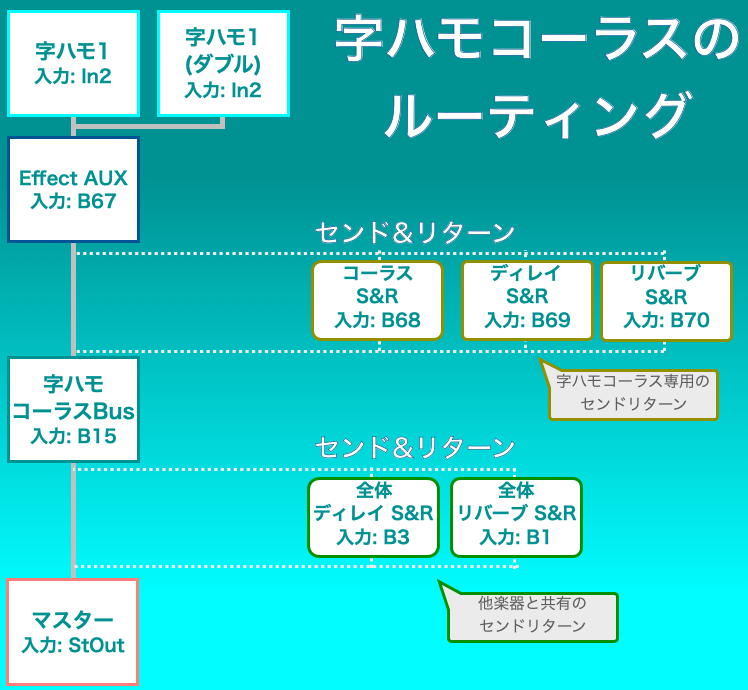
上記のルーティングをLogicのミキサーで表示すると下図6のようになります。
Effect AUXにささっているプラグインの数はメインボーカルよりも少ないです。
メインボーカルよりも後ろに下げるので、アグレッシブな音作りをしなくて良いためです。
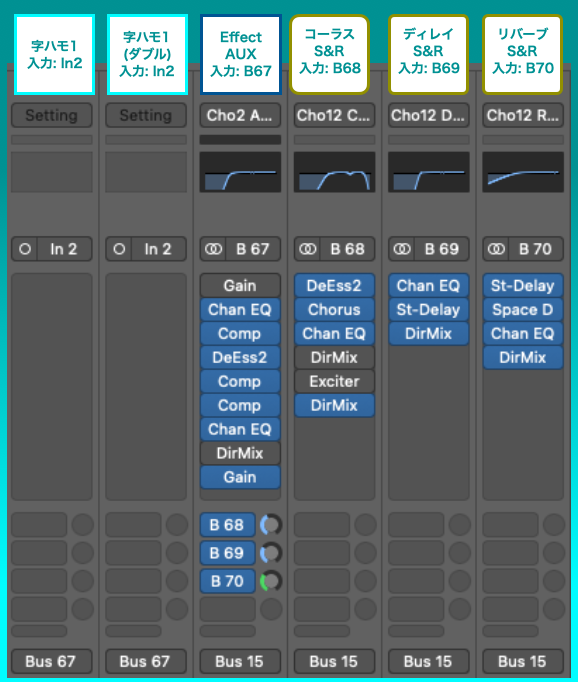
字ハモの音加工AUXのプラグイン設定は下図7のようになっています。
図?の1のChannel EQではローカットを行っています。
兎にも角にもまずはローカットです。
図?の2と3のオプトコンプとDeEsser2もメインボーカル同様、子音の調整を行います。
図?の4と5のコンプでは、アタック感・ボリューム感の調整、および最大音量の調整を行います。こちらもメインボーカル同様です。
最後の6のChannel EQでは、低域と高域を削っています。
低域を削ることで厚みを削いで、メインボーカルとぶつかるのを防ぎます。
さらに高域を削ることで音が後ろに下がります。
逆に、音的な響きがある1–2 kHz付近を残すことで、コーラスとしての役割を果たさせます。
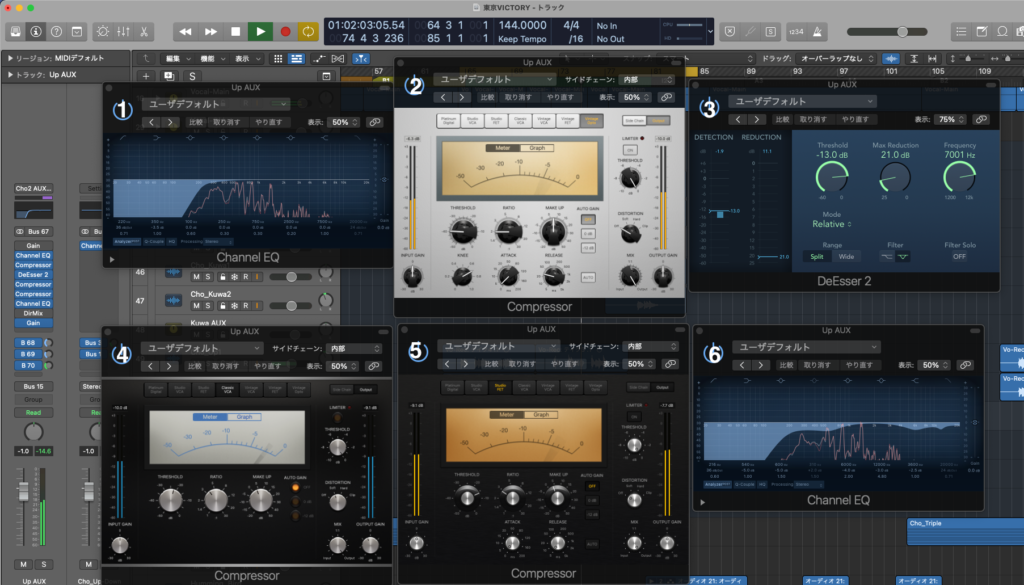
ウーハーコーラスの音作り
ウーハーコーラスも基本的な考え方は、字ハモと同じですが、より空間的な広がりをもたせつつより後ろに下げます。
ルーティングは図8のようになっています。
ウーハーコーラスは3和音を2トラックずつ録っているため合計6つのレコーディングトラックがあります。
トラックが多く、面倒なので音作りはそれぞれのレコーディングトラック上でやってしまいます。
AUXチャンネルを作らず、レコーディングトラックに直接プラグインを挿しています。
センドリターンも、字ハモと同様ですが、L/R入れ替え用のチャンネルをひとつ追加しています。
このチャンネルでは、50msの僅かなディレイを加えた上で、L/Rをスワップすることで、左右と時間方向の広がりを与えています。
これによって、ウーハーコーラスが後ろの方からやんわり包み込むように聞こえてくるようになります。
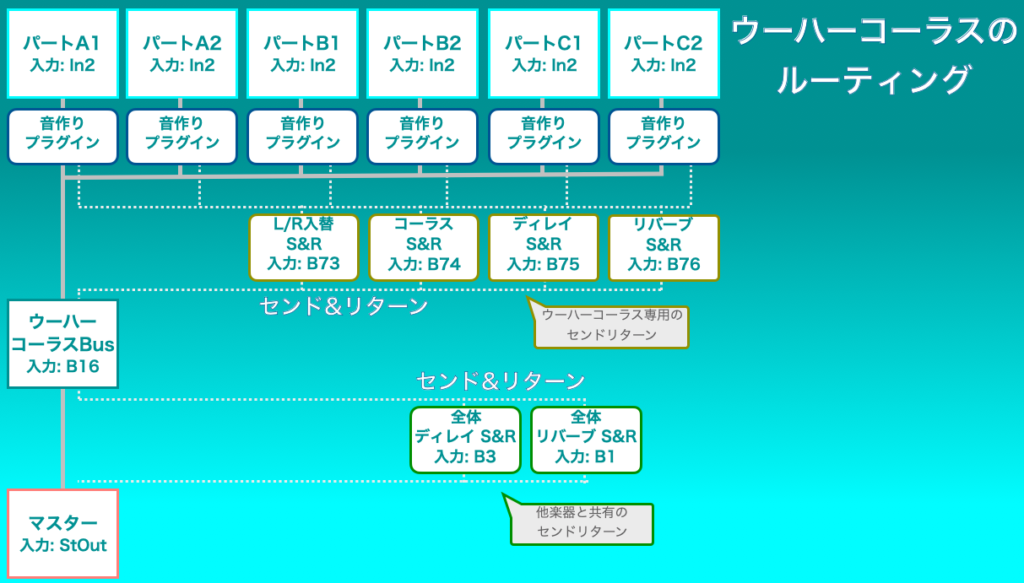
上記のルーティングをLogicのミキサー画面で見ると下図9のようになります。
コーラス(B74)やリバーブ(B76)への送り量が字ハモと比べて多いことがわかります。
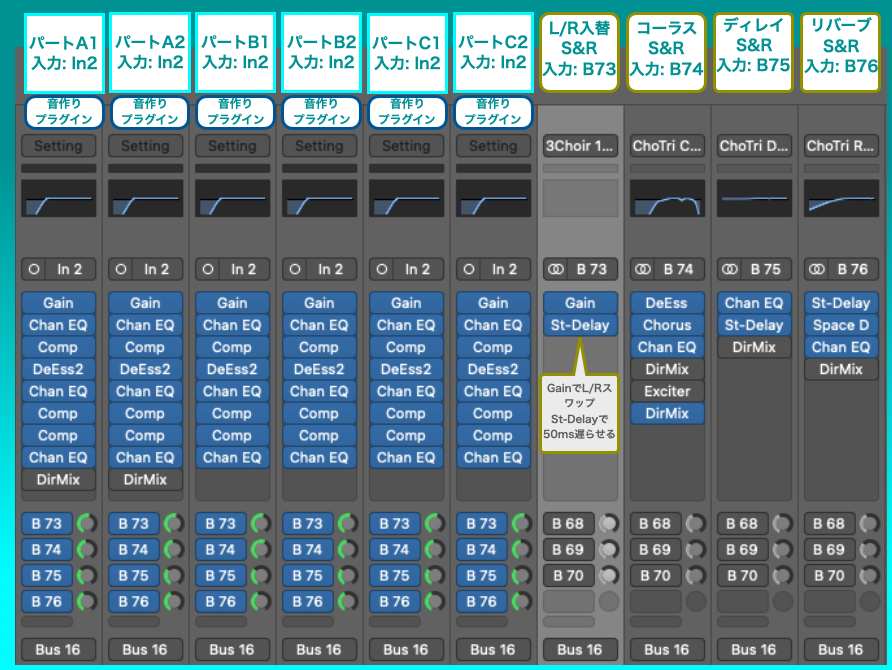
各レコーディングトラックに音作りのためにささっているプラグインの設定は下図10のようになっています。
最初にはお決まりのローカットが入っています。
ウーハーコーラスでは子音を歌うことはほぼないので、意味はありませんが2と3にオプトコンプとDeEsser2を念の為入れています。
ウーハーコーラスでは、アタック感とボリューム感、ピークのコントロールを行うコンプ(5と6)の前段にChannel EQ (4)を入れて周波数分布を整えています。
Channel EQ (4)で高域と低域を削って、存在感を薄くし、後ろに下げています。
その状態でコンプで圧縮を掛けることで、しっかりと圧縮された感を残すように後段でコンプという順番にしています。
プラグインは後段で挿したものの色が濃く出るそうです。
違いは正直あまりわかりませんが、なんとなくウーハーコーラスは圧縮感を出したかったので、後掛けのコンプにした記憶があります。
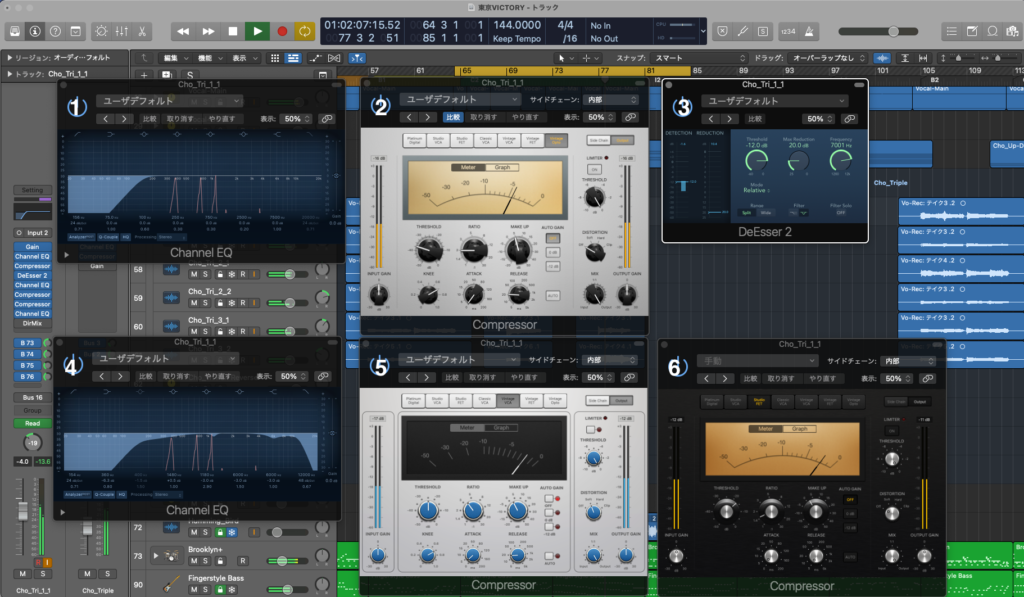
Result | ボーカルの加工前後での比較
それではボーカルの加工を施す前後の音源を聴き比べてみましょう!
メインボーカルの音作りの結果の比較
まずはメインボーカルの加工前後を聞いてみましょう。
こちらが加工前です。
こちらが加工後です。
メインボーカルだけで聞くと、かなりアグレッシブに加工されているように感じますね。
コーラスの音作りの結果の比較
つぎにコーラスを聞いていましょう。
字ハモの音作りの結果の比較
まずは字ハモコーラスの加工前です。
加工後です。
メインボーカルよりも加工感を感じるのではないでしょうか?
コーラスエフェクトをより多めに掛けて広がりを与え、コンプでの圧縮も多めに行っています。
さらに、EQによる高域と低域の減衰を行うことで、メインボーカルに後ろから寄り添うような響きを目指しています。
加工感が増すことによっても、メインボーカルと一緒に鳴らしたときに、音が後ろに下がった感じに聞こえます(後ほどその比較もご用意しています)。
ウーハーコーラスの音作りの結果の比較
ウーハーコーラスも聞いてみましょう。
こちらが加工前です。
こちらが加工後です。
ウーハーコーラスは、3和音をダブルで録っているため、もともと広がり感があります。
コーラスエフェクトと左右反転させるAUXチャンネル(これで更にトラック数が実質倍になる)、空間系エフェクトによってさらに広がり感を出しています。
また、EQで高域と低域を削り、コンプによって多めに圧縮を掛けているので、それによって後ろから鳴っている感じにしています。
これはメインボーカルと同時に聞くとわかりやすいでしょう。
音作り前後のボーカル系トラック全種類の比較
ボーカル系トラックを全て鳴らして加工前後の比較をしてみます。
ボーカルとコーラスの前後感がわかりやすいと思います。
まずは加工前です。
次に加工後です。
いかがでしょうか?
加工前は、メインボーカルも字ハモもウーハーも前面にベタっと張り付いてなっているように聞こえます。
加工後は、メインボーカルが前に出てきており、字ハモが後ろからそっと寄り添い、さらに後ろ側からウーハーコーラスが包み込むような音像になっていると思います。
ボーカル系トラックだけを処理した結果の比較(オケ付き)
最後に、オケと一緒に鳴らした場合で比べます。
このオケは、音量調整だけを行ったいわゆるラフミックスです。
EQやコンプによる音色、周波数バランス、前後バランスの調整は行っていません。
まずは加工前です。
こちらが加工後です。
加工前はボーカルが曇ったような濁った感じに聞こえます。
楽器に埋もれているとも言えます。
加工後はメインボーカルが前面に抜けてくる感じになっています。
オケと一緒にならすとウーハーコーラスが後ろから包み込むように鳴っている感じがよくわかります。
また、加工後の音源であれば、ラフミックスとはいえそこそこ聞ける音源になっていると思います。
歌モノはボーカルの処理・加工をしっかりやっておけばそこそこモノになるといえます。
Conclusion | まとめ
最後までお付き合いいただきありがとうございます!
「東京VICTORY」を題材に、ボーカルの加工作業を振り返りました!
歌モノであれば、ボーカルトラックをしっかり処理・加工することで、クオリティをぐっと高めることができます。
オケがラフなミックスに鳴っていてもそこそこ聞ける音源に仕上げることができます。
ボーカルは歌モノの顔なので、しっかり作り込むことで完成度が変わります。
歌がそれほど上手ではなくても(何を上手と思うかは人それぞれですが)、聞ける音源にしていくことができます!参考にしてみてください!
以上、「音楽レシピ | 「東京VICTORY」カバー音源の制作を振り返る4(ボーカル加工編)」でした!
またお会いしましょう!Ciao!



コメント